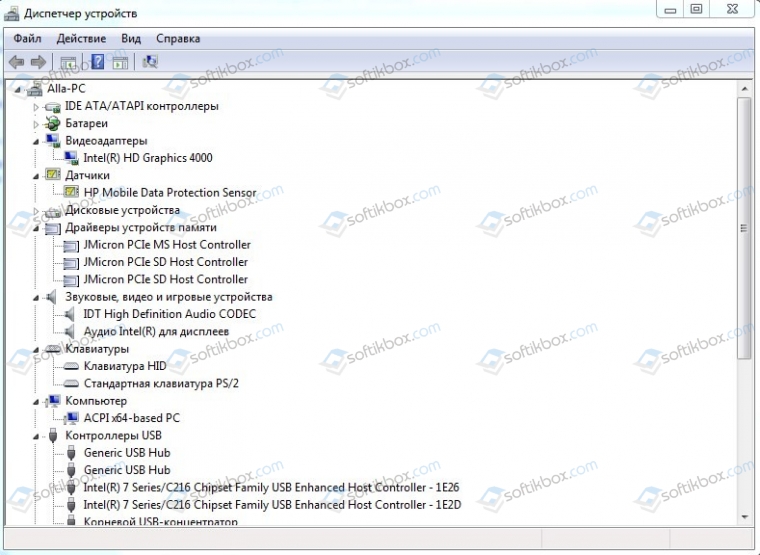24.11.2018
Просмотров: 11667
Ошибка 0x00000001 на Windows 7 – достаточно частое явление, которое вызвано конфликтом программного обеспечения и подключенного оборудования с операционной системой. Возникает такой BSoD на Windows 7 после установки дополнительного оборудования или разгона старого. Также есть еще ряд причин, которые могут вызвать синий экран смерти и о них должен знать каждый юзер этой системы.
Читайте также: Как исправить ошибку с кодом 0x00000001: APC_INDEX_MISMATCH на Windows 10?
Причины возникновения ошибки 0x00000001 на Windows 7
На Windows 7 код ошибки 0x00000001 с сообщением APC_INDEX_MISMATCH возникает по таким причинам:
- Замена устаревшего оборудования;
- Разгон установленного оборудования;
- Инсталляция поврежденного или несовместимого программного обеспечения;
- Работа вирусного приложения;
- Ошибка оперативной памяти;
- Повреждение жесткого диска;
- Повреждение системных файлов.
Поскольку Windows 7 является устаревшей версией операционной системы и находится на несколько ступеней ниже, чем та же Windows 10, некоторые подключенные устройства требуют более расширенных возможностей и неспособны корректно работать на старой сборке. Поэтому нужно проверить установленные комплектующие и подключенные гаджеты на предмет совместимости с Windows 7 и при возможности задать им стандартные настройки.
Способы исправления синего экрана смерти с кодом APC_INDEX_MISMATCH: 0x00000001 на Windows 7
Принципы решения ошибки 0x00000001 на Windows 7 идентичны тем, что были описаны для Windows 10. Единственное что нужно учесть, это специфику обновления драйверов. Windows 7 уже не поддерживается, однако не у всех может быть установлен сервис пак и устаревший драйвер может конфликтовать с ядром операционной системы. Чтобы этого не произошло, стоит включить обновление на Windows 7 и установить все ранее выпущенные KB. Или же, стоит определить через Диспетчер устройств устаревший драйвер, предварительно и по очередности развернув всю ветку комплектующих. Далее с официального сайта разработчика устройства нужно скачать актуальное и подходящее под Windows 7 программное обеспечение (драйвер) и установить его.
Если же BSoD появляется сразу после инсталляции Windows 7, то причина может крыться в поврежденном жестком диске. Его нужно проверить на наличие битых секторов. Сделать это можно с помощью программ из этого раздела.
В случае, если ошибок винчестера не было обнаружено, нужно проверить само установочное устройство: флешку, съемный диск или CD и DVD. Такие носители могут быть повреждены. В таком случае нужно будет перезаписать и переустановить операционную систему.
Еще немаловажным поводом для BSoD 0x00000001 в Windows 7 может быть использование USB-разъема 3.0 (отличить от 2.0 его можно по синему цвету). Windows 7 не имеет стандартных драйверов для этого разъема, поэтому при инсталляции новой ОС могут возникнуть проблемы. Стоит внимательно смотреть, к какому разъему подключена флешка.
Также при диагностике системой поломки с цифровым кодом 0x00000001 на Windows 7 стоит учитывать косвенные факторы, способные вызывать BSoD. Рекомендуется проверить исправность модулей оперативной памяти, целостность жесткого диска, отсутствие вирусов и другие возможные неполадки. Стоит провести полную диагностику установленных компонентов системного блока и проверить Windows 7 на целостность файлов и драйверов.
Windows Server 2008 R2 Datacenter Windows Server 2008 R2 Enterprise Windows Server 2008 R2 Standard Windows Server 2008 R2 Foundation Windows Server 2008 R2 for Itanium-Based Systems Windows Server 2008 R2 Web Edition Windows 7 Enterprise Windows 7 Home Basic Windows 7 Home Premium Windows 7 Professional Windows 7 Starter Windows 7 Ultimate More…Less
Not sure if this is the right fix? We’ve added this issue to our memory dump diagnostic which can confirm.
Symptoms
On a computer that is running Windows Server 2008 R2 or Windows 7, you may receive a Stop error message that resembles the following:
STOP: 0x00000001 (parameter1, parameter2, parameter3, parameter4)
APC_INDEX_MISMATCH
Note
-
The parameters in this Stop error message may vary, depending on the configuration of the computer.
-
Not all «0x00000001» Stop errors are caused by this issue.
Cause
This issue occurs because of an issue in the Win32k.sys driver.
Resolution
Hotfix information
A supported hotfix is available from Microsoft. However, this hotfix is intended to correct only the problem that is described in this article. Apply this hotfix only to systems that are experiencing the problem described in this article. This hotfix might receive additional testing. Therefore, if you are not severely affected by this problem, we recommend that you wait for the next software update that contains this hotfix.
If the hotfix is available for download, there is a «Hotfix download available» section at the top of this Knowledge Base article. If this section does not appear, contact Microsoft Customer Service and Support to obtain the hotfix.
Note If additional issues occur or if any troubleshooting is required, you might have to create a separate service request. The usual support costs will apply to additional support questions and issues that do not qualify for this specific hotfix. For a complete list of Microsoft Customer Service and Support telephone numbers or to create a separate service request, visit the following Microsoft Web site:
http://support.microsoft.com/contactus/?ws=supportNote The «Hotfix download available» form displays the languages for which the hotfix is available. If you do not see your language, it is because a hotfix is not available for that language.
Prerequisites
To apply this hotfix, you must be running one of the following operating systems:
-
Windows 7
-
Windows 7 Service Pack 1 (SP1)
-
Windows Server 2008 R2
-
Windows Server 2008 R2 Service Pack 1 (SP1)
For more information about how to obtain a Windows 7 or Windows Server 2008 R2 service pack, click the following article number to view the article in the Microsoft Knowledge Base:
976932 Information about Service Pack 1 for Windows 7 and for Windows Server 2008 R2
Registry information
To use the hotfix in this package, you do not have to make any changes to the registry.
Restart requirement
You must restart the computer after you apply this hotfix.
Hotfix replacement information
This hotfix does not replace a previously released hotfix.
File information
The global version of this hotfix installs files that have the attributes that are listed in the following tables. The dates and the times for these files are listed in Coordinated Universal Time (UTC). The dates and the times for these files on your local computer are displayed in your local time together with your current daylight saving time (DST) bias. Additionally, the dates and the times may change when you perform certain operations on the files.
Windows 7 and Windows Server 2008 R2 file information notes
Important Windows 7 hotfixes and Windows Server 2008 R2 hotfixes are included in the same packages. However, hotfixes on the Hotfix Request page are listed under both operating systems. To request the hotfix package that applies to one or both operating systems, select the hotfix that is listed under «Windows 7/Windows Server 2008 R2» on the page. Always refer to the «Applies To» section in articles to determine the actual operating system that each hotfix applies to.
-
The files that apply to a specific product, milestone (RTM, SPn), and service branch (LDR, GDR) can be identified by examining the file version numbers as shown in the following table:
Version
Product
Milestone
Service branch
6.1.760
0.21xxxWindows 7 and Windows Server 2008 R2
RTM
LDR
6.1.760
1.21xxxWindows 7 and Windows Server 2008 R2
SP1
LDR
-
The MANIFEST files (.manifest) and the MUM files (.mum) that are installed for each environment are listed separately in the «Additional file information for Windows 7 and for Windows Server 2008 R2» section. MUM and MANIFEST files, and the associated security catalog (.cat) files, are critical to maintaining the state of the updated component. The security catalog files, for which the attributes are not listed, are signed with a Microsoft digital signature.
For all supported x86-based versions of Windows 7
|
File name |
File version |
File size |
Date |
Time |
Platform |
|---|---|---|---|---|---|
|
Win32k.sys |
6.1.7600.21111 |
2,350,080 |
21-Dec-2011 |
03:38 |
x86 |
|
Win32k.sys |
6.1.7601.21881 |
2,350,592 |
21-Dec-2011 |
04:25 |
x86 |
For all supported x64-based versions of Windows 7 and of Windows Server 2008 R2
|
File name |
File version |
File size |
Date |
Time |
Platform |
|---|---|---|---|---|---|
|
Win32k.sys |
6.1.7600.21111 |
3,146,752 |
21-Dec-2011 |
04:04 |
x64 |
|
Win32k.sys |
6.1.7601.21881 |
3,147,264 |
21-Dec-2011 |
03:53 |
x64 |
For all supported IA-64-based versions of Windows Server 2008 R2
|
File name |
File version |
File size |
Date |
Time |
Platform |
|---|---|---|---|---|---|
|
Win32k.sys |
6.1.7600.21111 |
7,447,552 |
21-Dec-2011 |
03:19 |
IA-64 |
|
Win32k.sys |
6.1.7601.21881 |
7,443,968 |
21-Dec-2011 |
03:19 |
IA-64 |
Status
Microsoft has confirmed that this is a problem in the Microsoft products that are listed in the «Applies to» section.
More Information
For more information about software update terminology, click the following article number to view the article in the Microsoft Knowledge Base:
824684 Description of the standard terminology that is used to describe Microsoft software updates
Additional file information
Additional file information for Windows 7 and for Windows Server 2008 R2
Additional files for all supported x86-based versions of Windows 7
|
File name |
X86_ea62e34e6136d325abc8af1379a830ca_31bf3856ad364e35_6.1.7600.21100_none_242cf55c2ecfc26d.manifest |
|
File version |
Not applicable |
|
File size |
694 |
|
Date (UTC) |
30-Nov-2011 |
|
Time (UTC) |
15:20 |
|
Platform |
Not applicable |
|
File name |
X86_f970db537e5e432ddbdddbf53bd6161f_31bf3856ad364e35_6.1.7601.21869_none_a98d4dece7216b79.manifest |
|
File version |
Not applicable |
|
File size |
694 |
|
Date (UTC) |
30-Nov-2011 |
|
Time (UTC) |
15:20 |
|
Platform |
Not applicable |
|
File name |
X86_microsoft-windows-win32k_31bf3856ad364e35_6.1.7600.21100_none_b9a4ce1d14bbc2ec.manifest |
|
File version |
Not applicable |
|
File size |
42,086 |
|
Date (UTC) |
30-Nov-2011 |
|
Time (UTC) |
06:31 |
|
Platform |
Not applicable |
|
File name |
X86_microsoft-windows-win32k_31bf3856ad364e35_6.1.7601.21869_none_bb537613120a874b.manifest |
|
File version |
Not applicable |
|
File size |
42,086 |
|
Date (UTC) |
30-Nov-2011 |
|
Time (UTC) |
06:19 |
|
Platform |
Not applicable |
Additional files for all supported x64-based versions of Windows 7 and of Windows Server 2008 R2
|
File name |
Amd64_222c9f60a2661b2b2e7ef5fce9d5712c_31bf3856ad364e35_6.1.7600.21100_none_1cb69d45d4b18554.manifest |
||
|
File version |
Not applicable |
||
|
File size |
698 |
||
|
Date (UTC) |
30-Nov-2011 |
||
|
Time (UTC) |
15:20 |
||
|
Platform |
Not applicable |
||
|
File name |
Amd64_51df461d5f8d5702872f7a42af7e878c_31bf3856ad364e35_6.1.7600.21100_none_308ea1b4fcf13d3f.manifest |
||
|
File version |
Not applicable |
||
|
File size |
698 |
||
|
Date (UTC) |
30-Nov-2011 |
||
|
Time (UTC) |
15:20 |
||
|
Platform |
Not applicable |
||
|
File name |
Amd64_5863680b8d27b2fcbc62b1ab7b701641_31bf3856ad364e35_6.1.7601.21869_none_329b730b69cedf35.manifest |
||
|
File version |
Not applicable |
||
|
File size |
698 |
||
|
Date (UTC) |
30-Nov-2011 |
||
|
Time (UTC) |
15:20 |
||
|
Platform |
Not applicable |
||
|
File name |
Amd64_73cbece249924b72f6ce7d2803fa7bfc_31bf3856ad364e35_6.1.7601.21869_none_28d6f9f43e4c5e5a.manifest |
||
|
File version |
Not applicable |
||
|
File size |
698 |
||
|
Date (UTC) |
30-Nov-2011 |
||
|
Time (UTC) |
15:20 |
||
|
Platform |
Not applicable |
||
|
File name |
Amd64_8c496c1f09baa3a111e32620eda1fe2d_31bf3856ad364e35_6.1.7600.21100_none_61cec3b65fd50d57.manifest |
||
|
File version |
Not applicable |
||
|
File size |
1,038 |
||
|
Date (UTC) |
30-Nov-2011 |
||
|
Time (UTC) |
15:20 |
||
|
Platform |
Not applicable |
||
|
File name |
Amd64_a76e24380814ffa575949f7953fc5130_31bf3856ad364e35_6.1.7601.21869_none_59b4093805d09323.manifest |
||
|
File version |
Not applicable |
||
|
File size |
1,038 |
||
|
Date (UTC) |
30-Nov-2011 |
||
|
Time (UTC) |
15:20 |
||
|
Platform |
Not applicable |
||
|
File name |
Amd64_microsoft-windows-win32k_31bf3856ad364e35_6.1.7600.21100_none_15c369a0cd193422.manifest |
||
|
File version |
Not applicable |
||
|
File size |
42,090 |
||
|
Date (UTC) |
30-Nov-2011 |
||
|
Time (UTC) |
07:18 |
||
|
Platform |
Not applicable |
||
|
File name |
Amd64_microsoft-windows-win32k_31bf3856ad364e35_6.1.7601.21869_none_17721196ca67f881.manifest |
||
|
File version |
Not applicable |
||
|
File size |
42,090 |
||
|
Date (UTC) |
30-Nov-2011 |
||
|
Time (UTC) |
07:03 |
||
|
Platform |
Not applicable |
||
|
File name |
Wow64_microsoft-windows-win32k_31bf3856ad364e35_6.1.7600.21100_none_201813f30179f61d.manifest |
||
|
File version |
Not applicable |
||
|
File size |
4,178 |
||
|
Date (UTC) |
30-Nov-2011 |
||
|
Time (UTC) |
05:58 |
||
|
Platform |
Not applicable |
||
|
File name |
Wow64_microsoft-windows-win32k_31bf3856ad364e35_6.1.7601.21869_none_21c6bbe8fec8ba7c.manifest |
||
|
File version |
Not applicable |
||
|
File size |
4,178 |
||
|
Date (UTC) |
30-Nov-2011 |
||
|
Time (UTC) |
05:53 |
||
|
Platform |
Not applicable |
Additional files for all supported IA-64-based versions of Windows Server 2008 R2
|
File name |
Ia64_59c2637c86bb58fee7f3e68bff1d9d45_31bf3856ad364e35_6.1.7601.21869_none_9171590e915127a1.manifest |
||
|
File version |
Not applicable |
||
|
File size |
1,036 |
||
|
Date (UTC) |
30-Nov-2011 |
||
|
Time (UTC) |
15:20 |
||
|
Platform |
Not applicable |
||
|
File name |
Ia64_a34b007b313e0c14e11ac7f1e7c711f8_31bf3856ad364e35_6.1.7600.21100_none_cca6b4543c55343b.manifest |
||
|
File version |
Not applicable |
||
|
File size |
1,036 |
||
|
Date (UTC) |
30-Nov-2011 |
||
|
Time (UTC) |
15:20 |
||
|
Platform |
Not applicable |
||
|
File name |
Ia64_microsoft-windows-win32k_31bf3856ad364e35_6.1.7600.21100_none_b9a6721314b9cbe8.manifest |
||
|
File version |
Not applicable |
||
|
File size |
42,088 |
||
|
Date (UTC) |
30-Nov-2011 |
||
|
Time (UTC) |
06:55 |
||
|
Platform |
Not applicable |
||
|
File name |
Ia64_microsoft-windows-win32k_31bf3856ad364e35_6.1.7601.21869_none_bb551a0912089047.manifest |
||
|
File version |
Not applicable |
||
|
File size |
42,088 |
||
|
Date (UTC) |
30-Nov-2011 |
||
|
Time (UTC) |
06:42 |
||
|
Platform |
Not applicable |
||
|
File name |
Wow64_microsoft-windows-win32k_31bf3856ad364e35_6.1.7600.21100_none_201813f30179f61d.manifest |
||
|
File version |
Not applicable |
||
|
File size |
4,178 |
||
|
Date (UTC) |
30-Nov-2011 |
||
|
Time (UTC) |
05:58 |
||
|
Platform |
Not applicable |
||
|
File name |
Wow64_microsoft-windows-win32k_31bf3856ad364e35_6.1.7601.21869_none_21c6bbe8fec8ba7c.manifest |
||
|
File version |
Not applicable |
||
|
File size |
4,178 |
||
|
Date (UTC) |
30-Nov-2011 |
||
|
Time (UTC) |
05:53 |
||
|
Platform |
Not applicable |
Need more help?
Want more options?
Explore subscription benefits, browse training courses, learn how to secure your device, and more.
Communities help you ask and answer questions, give feedback, and hear from experts with rich knowledge.
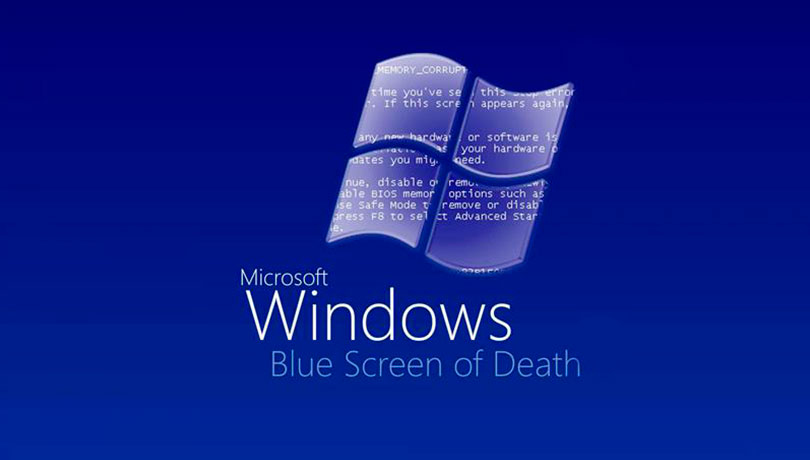
Синий экран смерти, сопровождающийся ошибкой 0x00000001 означает, что в индексе состояния APC имеется несоответствие. Далее мы рассмотрим причины возникновения ошибки 0x00000001, ее параметры и возможные варианты решения. Сначала все же стоит более подробно узнать об ошибке 0x00000001.
Ошибка APC_INDEX_MISMATCH является внутренной ошибкой ядра. Она появляется когда происходит когда завершается системный вызов. Возникновение ошибки 0x00000001 связано с несогласованными системными вызовами у драйверов или в самой системе, для запуска или завершения критической или защищаемой секции. К примеру, каждый вызов KeEnterCriticalRegion должен иметь соответствующий KeEnterCriticalRegion вызов.
Причиной появления ошибки 0x00000001 APC INDEX MISMATCH обычно является несоответствие меток в файловой системе. Вызов KeEnterCricticalRegion временно перестает доставлять обычные APC, но доставка специальных APC режимы ядра все также продолжается. Вызов KeEnterCriticalRegion в свою очередь включает доставку обычных APC, отключенные KeEnterCricticalRegion. Можно рекурсивно запустить критическую секцию, но для этого стоит учесть, что каждый вызов KeEnterCricticalRegion должен иметь соответствующий KeLeaveCriticalRegion.
Причина возникновения ошибки 0x00000001
Более частой причиной возникновения STOP-ошибки 0x00000001 считается несогласованные вызовы APC драйвера или файловой системы. Поле CombinedApcDisable потока является ключевым элементом данных, которое состоит из 2-х 16-разрядных полей: KernelApcDisable и SpecialApcDisable. Если величина поля отрицательная, то это означает, что были отключены обычные или специальные APC. Дальнейшее включение не предусмотрено. Соответственно положительная величина поля указывает на то, что эти APC были включены множество раз.
Параметры 0x00000001
- Адрес системного вызова (функции) или подпрограммы;
- Величина поля ApcStateIndex;
- Величина поля CombinedApcDisable, состоящее из поля SpecialApcDisable и KernelApcDisable.
- Тип вызова (1 — подпрограмма или 0 — системный вызов).
Драйвер-причина ошибки 0x00000001
- tcpip.sys;
- win32k.sys;
- ndis.sys;
- raspppoe.sys;
- psi.sys;
- ntoskrnl.exe.
Решение ошибки 0x00000001
- Синий экран с ошибкой 0x00000001 появляется в операционных системах Windows (Server 2008, 7, 8), когда для WPD и MTP устройств устанавливаются сторонние программы и приложения.Код ошибки 0x00000001 связан с состоянием драйвера Compositebus.sys. Впервые подключаемые к ПК MTP и WPD устройства, обнаруживаются перечислителем составной шины, который устанавливает для них драйвера. В процессе установки драйвера, сторонее приложение может сбросить USB-устройство, тем самым вызвав ошибку. Чтобы решить ошибку 0x00000001 достаточно загрузить и установить свежие обновления для операционной системы.
- Синий экран с ошибкой 0x00000001 возникает в операционной системе Windows Vista, если в файле Win32k.sys обнаруживается ошибка. Поле CombinedApcDisable при этом имеет значение 0x0000FFFF. Обновите операционную систему для решения ошибки 0x00000001.
Системные ошибки, которые влекут за собой BSoD (Blue Screen of Death), другими словами «синий экран смерти», нередко вызывают панику у пользователей ПК. Операционка с помощью кода сообщает о проблеме, которая возникла по определенным причинам, среди которых несоответствие управляющих файлов, действие вредоносных файлов и другие факторы. Код ошибки 0x00000001, как раз является примером некорректной работы драйверов, их конфликта с ядром ОС. Если вникнуть в проблему, разобраться с причинами, можно справиться с BSoD своими силами.
Параметры ошибки 0x00000001 apc_index_mismatch
Неполадки с кодом ошибки 0x00000001 непосредственно связаны с ядром операционки. Довольно часто причины ее возникновения на разных версиях Windows могут отличаться, но, как правило, их истоки идентичны. Если определенный драйвер или файловая система запускает системные вызовы без согласования последовательности, при запуске либо завершении критической секции, нуждающейся в защите, то возникает ошибка 0x00000001. К примеру, для корректной работы файловой системы и ядра, каждый вызов KeEnterCricticalRegion должен иметь встречный вызов KeLeaveCricticalRegion. При нарушении данной связи чаще всего появляется описываемая неприятность.
Apc_index_mismatch или error 0x00000001 имеет следующие параметры:
- Адрес системного вызова.
- Значение ApcStateIndex и CombinedApcDisable данного потока (последний состоит из SpecialApcDisable и KernelApcDisable полей).
- Тип вызова: 0 – системный, 1 – рабочий режим.
Причина появления ошибки 0x01
Любая версия операционки подвергается проблемам, в числе которых ошибка stop 0x00000001. Причины ее возникновения почти всегда кроются в нестабильной работе системы, которая вызвана определенным драйвером. Однако существуют и косвенные факторы, способные вызывать BSoD с описываемой неполадкой.
В Windows 10
Главной причиной вызова синего экрана с информацией об ошибке 0x00000001 в «десятке» является нарушение синхронности между вызовами процедур, обусловленное конкретным драйвером. Помимо неправильной последовательности запросов, некорректный драйвер также может вызывать процедуры многократно, что тоже не способствует нормальной работе компьютера.
Довольно часто проблема возникает при подключении новых устройств. Например, при замене видеокарты на более современную, графический драйвер, который все еще намерен производить действия со старым устройством, будет конфликтовать с новой видеокартой.
Подобные неполадки может вызывать любой драйвер, не поддерживающий обновленное устройство. В числе конфликтующих драйверов, BSoD могут вызывать следующие:
- tcpip.sys;
- ntoskrnl.exe;
- ndis.sys;
- raspppoe.sys;
- win32k.sys;
- psi.sys.
Их желательно проверить в первую очередь.
Кроме главной причины появления синего экрана, связанной с конфликтом драйверов, существуют некоторые косвенные факторы, которые тоже могут привести к ошибке 0x00000001.
- Некорректная работа ОЗУ.
- Изменение в скорости оперативки.
- Наличие битых секторов винчестера.
- Подключение внешнего жесткого диска.
- Севший аккумулятор материнской платы.
- Проблемы с каким-либо системным устройством.
- Заражение ПК вирусами.
- Повреждение системных файлов.
Иногда при возникновении данной проблемы пользователи сразу же начинают искать причину в некорректной работе драйверов и недоумевают, если стандартная процедура обновления управляющих файлов не спасает ситуацию. Следует учитывать все возможные причины появления BSoD. Они могут заключаться даже в переполненном жестком диске и загрязнении аппаратной части компьютера.
В Windows 7
Для Windows 7 ошибка 0x00000001, как правило, возникает по тем же причинам. Замена устаревшего оборудования приводит к конфликту с неподходящей версией драйвера. Однако, учитывая то, что данная версия операционки все же находится на несколько ступеней ниже, чем та же «десятка», некоторые устройства требуют более расширенных возможностей и неспособны корректно работать.
Если ошибка появляется сразу после установки Windows 7, когда компьютер, на первый взгляд, совершенно чист, и поводов для синего экрана быть не может, следует проверить установочное устройство. Если это диск, и он поврежден, установка ОС может произойти некорректно. Портативный жесткий диск также может вступать в конфликт с «семеркой». Еще немаловажным поводом для BSoD в Windows 7 может быть использование USB-разъема 3.0 (отличить от 2.0 его можно по синему цвету). «Семерка» не имеет стандартных драйверов для этого порта, поэтому могут возникнуть неприятности при его использовании.
При диагностике системой поломки 0x00000001 как для «десятки», так и для «семерки», необходимо учитывать косвенные факторы, способные вызывать «экран смерти». Стоит проверить исправность лепестков оперативной памяти, целостность винчестера, отсутствие вредоносных программ и другие возможные неполадки.
Решение stop ошибки 0x00000001
Имея представление о том, почему при работе операционных систем Windows 7, 10 может появиться «синий экран смерти» с описанием стоп-ошибки 0х00000001, можно самостоятельно решить проблему. В первую очередь, необходимо проверить корректность драйверов и актуальность их обновлений, но и про возможные другие причины не стоит забывать.
Устранение apc index mismatch в Windows 10
Когда в аппаратной части компьютера происходит замена оборудования, после чего начинает появляться синий экран, следует провести обновление соответствующих драйверов. Если с помощью этой процедуры проблема не решилась, вероятно, она скрыта в каком-либо другом управляющем файле. Можно попробовать самостоятельно скачать обновление с сайта производителя или воспользоваться специальной утилитой. Например, с помощью программки DriverDoc можно обеспечить автоматическое обновление драйверов, что гораздо облегчит процесс.
С ошибкой 0x0000001a в Windows 10 связана некорректная работа программы Windows Operating System. Ее следует удалить с помощью панели управления и установить заново. Возможно, после этого ПК будет работать нормально.Нелишним будет проверить операционку на наличие вирусов. Если они будут найдены, необходимо в обязательном порядке избавиться от них. Иногда недостаточно использования даже авторитетных антивирусов. Чтобы очистить ПК от вредоносных файлов, следует воспользоваться Emsisoft Anti-Malware.
Если вирусы обнаружены, компьютер очищен, а проблема все еще осталась, то вполне вероятно, что вредоносные программы повредили системные файлы, и проблема синего экрана связана с этим. Необходимо проверить компьютер на наличие ломаных файлов. Сделать это можно благодаря sfc/scannow.
Так как часто BSoD связан с поломкой оперативного запоминающего устройства, нужно проверить его работу. Следует достать и очистить от пыли и загрязнений линейку ОП. Может быть, проблема в контактах устройства. Если в ПК внедрено сразу несколько плашек, нужно по очереди их вынимать, чтобы определить, какая из них пришла в негодность. Возможно, для нормальной работы компьютера недостаточно того объема памяти, который присутствует на данном устройстве. Иногда замена оперативки или добавление дополнительного объема решают вопрос синего экрана.
Следует проверить исправность жесткого диска. Наличие битых секторов довольно часто приводит к неправильной работе ПК. Если синий экран вылетает, когда к компьютеру подключен портативный винчестер или другое подобное устройство, то стоит проверить, не исчезнет ли ошибка после отключения постороннего оборудования.
Иногда для устранения «экрана смерти» необходима перепрошивка BIOS. Однако не каждый пользователь готов к подобной операции, поэтому для ее проведения лучше обратиться к специалисту.
Полная переустановка Windows исключит программные причины появления BSoD, и если после этого ошибка все равно появляется на экране, то проблема точно в аппаратном обеспечении. Нужно проверить исправность комплектующих компьютера. Возможно, некоторые из них придется заменить.
Устранение apc index mismatch в Windows 7
В операционных системах Windows 7 и 10 алгоритмы исправления ошибки очень похожи. Следует начать с обновлений драйверов. Специфика «семерки» состоит в том, что обновленный драйвер может конфликтовать с ядром операционки. Чтобы этого не произошло, следует провести обновления Windows. Тогда проблема может благополучно разрешиться.
Если вдруг причина синего экрана заключается в другом, необходимо выполнить те же манипуляции, что и для «десятки»: очистить ПК от вирусов, найти и восстановить поврежденные файлы, проверить оборудование на исправность и так далее. В крайнем случае можно заново установить операционную систему самостоятельно или воспользоваться услугами компьютерного мастера.
Заключение
Исходя из вышеизложенной информации, можно сделать вывод, что ошибка, вызывающая «синий экран смерти», не такая уж и смертельная, и решение ее не заключается в чем-то сверхсложном. К сожалению, предостеречь компьютер от подобного рода неприятностей, невозможно. Однако, зная, почему происходят те или иные процессы, вызывающие неполадки, можно справиться с ними не прибегая к посторонней помощи.
Синий экран смерти 0x00000001 указывает на несоответствие в индексе состояния APC.
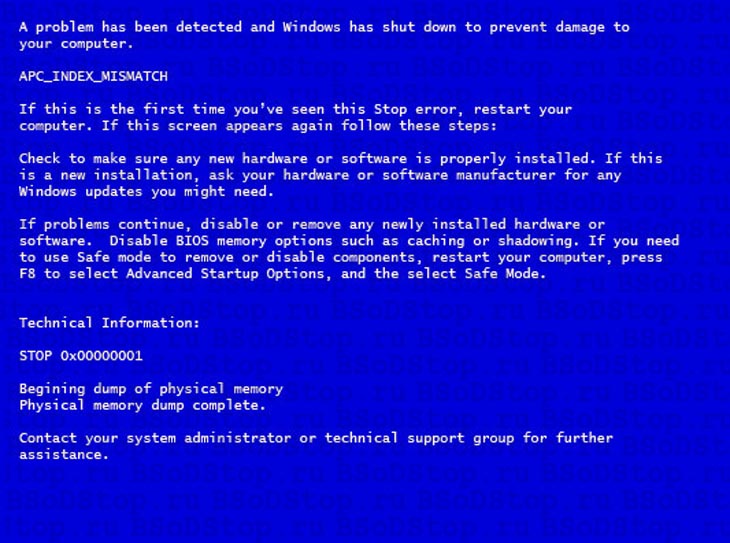
- Адрес системной функции (системного вызова) или подпрограммы;
- Значение поля ApcStateIndex текущего потока;
- Значение поля CombinedApcDisable текущего потока. Это поле состоит из двух отдельных 16-разрядных полей: (Поток — SpecialApcDisable <16 и Поток – KernelApcDisable);
- Тип вызова (0 — системный вызов, 1 — подпрограмма).
Причина появления ошибки 0x01
Наиболее распространенная причина этой STOP-ошибки является несогласованная последовательность вызовов отключения и повторного включения APC у файловой системы или драйвера. Ключевой элемент данных – поле CombinedApcDisable потока. Поле CombinedApcDisable состоит из двух отдельных 16-разрядных полей: SpecialApcDisable и KernelApcDisable. Отрицательная величина каждого поля указывает, что драйвер отключил специальные или обычные APC (соответственно), без дальнейшего включения. Положительное значение указывает, что драйвер включил специальные или обычные APC слишком много раз.
Драйвера, вызывающие код ошибки
- tcpip.sys;
- ntoskrnl.exe;
- ndis.sys;
- raspppoe.sys;
- win32k.sys;
- psi.sys.
Как исправить Stop 0x00000001
1. BSoD 0x00000001 появляется в ОС Windows Server 2008, Windows 7 и Windows 8 при установке сторонних приложений для MTP и WPD устройств. Также при их первой установке.
Данный код ошибки происходит из-за противоречивого состояния драйвера Compositebus.sys. Когда MTP или MPD устройства впервые подключаются к компьютеру перечислитель составной шины обнаруживает их и пытается установить драйвер данного устройства. Во время процесса установки стороннее приложение может выполнить команду сброса USB-устройства, что и вызывает ошибку.
Для устранения ошибки загрузите и установите последние обновления на вашу операционную систему.
2. STOP 0x00000001 появляется в ОС Windows Vista из-за обнаружения ошибке в системном файле Win32k.sys. При этом поле CombinedApcDisable имеет значение 0x0000FFFF.
Обновление операционной системы устранит эту ошибку.
Подробно об ошибке
APC_INDEX_MISMATCH — внутренняя ошибка ядра. Она встречается при завершении системного вызова. Ошибка 0x00000001 возникает, когда у файловой системы или драйвера есть несогласованная последовательность системных вызовов, чтобы запустить или завершить защищаемую или критическую секцию. Например, у каждого вызова KeEnterCriticalRegion должен быть соответствующий вызов KeLeaveCriticalRegion.
Error APC INDEX MISMATCH чаще всего возникает при несовпадении меток KeEnterCricticalRegion и KeLeaveCriticalRegion в файловой системе. KeEnterCricticalRegion временно отключает доставку обычных APC режима ядра, при этом специальные APC режима ядра продолжают доставляться. KeLeaveCriticalRegion включает доставку обычных APC режима ядра, которые были отключены вызовом KeEnterCricticalRegion. Критическая секция может быть запущена рекурсивно, при этом у каждого вызова KeEnterCricticalRegion должен быть соответствующий вызов KeLeaveCriticalRegion.
Reader Interactions